- الخطأ NET HELPMSG 2182 ناتج مباشرة عن مشكلة لا تؤدي إلى خدمة BITS.
- التحقق من حالة الخدمة نقل ذكي في الخطة الثانية o استخدم حل المشكلات المخصص.
- يتضمن أيضًا أداة تقوم بإجراء الاختبارات تلقائيًا من أجلك، مع ضمان الاستشارة.

الخطأ NET HELPMSG 2182 Surge لبعض المستخدمين عند الرغبة في تحديث Windows 10 أو تثبيت تطبيقات جديدة على MS Store.
تشير رسالة الخطأ الكاملة:
مشكلة في خدمة BITS: تم إطلاق الخدمة المطلوبة. نظام. إدارة. أتمتة. RemoteException هو أكثر مساعدة متاحة للكتابة على NET HELPMSG 2182. نظام. إدارة. أتمتة. RemoteException
ولهذا السبب، ترتبط هذه المشكلة عمومًا بـ BITS (خدمة النقل ذكي في الخطة الثانية) يساعد على تنزيل التحديثات من خوادم مايكروسوفت.
بطبيعة الحال، أحد الأشياء الأولى التي يجب القيام بها هو التحقق من حالة BITS.
- للقيام بذلك، اكتب ببساطة الخدمات.msc في منطقة البحث وتصفح التطبيق خدمات.
- لوكالايزا إل بتات الخدمة وتأكد من ذلك نوع البداية تم تكوينه في يدوي.
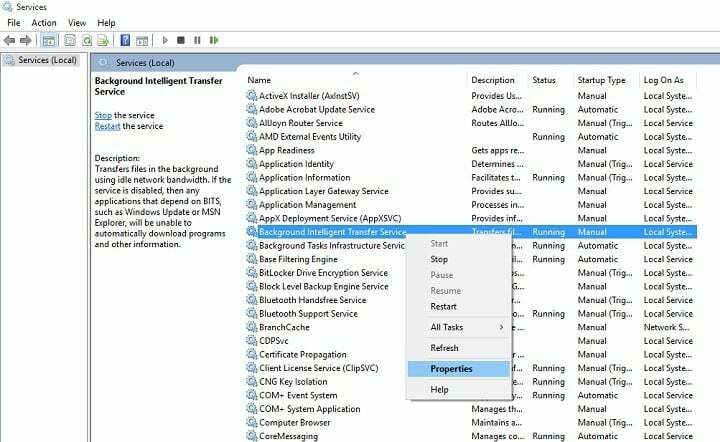
- مراقبة العمود حالة و reinícialo إذا تم احتجازك.
لن يتمكن المستخدمون من الحصول على التطبيقات أو تحديثات Windows عند ظهور الخطأ صافي المساعدة 2182. system.management.automation.remoteexception
. إذا وجدت هذه المشكلة، فتأكد من استخدام الحلول التي تدعم الاستمرار.هل تريد تصحيح الخطأ NET HELPMSG 2182 في نظام التشغيل Windows 10؟
- هل تريد تصحيح الخطأ NET HELPMSG 2182 في نظام التشغيل Windows 10؟
- 1. قم بتشغيل حل مشكلات Windows Update.
- 2. قم بتشغيل حل مشكلات BITS.
- 3. استخدم برنامج إصلاح النظام.
- 4. قم بإجراء تحليل لمدقق ملفات النظام.
- 5. استعادة عملية تحديث Windows.
- 6. قم باستعادة ذاكرة التخزين المؤقت لـ Microsoft Store
1. قم بتشغيل حل مشكلات Windows Update.
- اضغط على مجموعة المفاتيح ويندوز + س لفتح التكوين.
- سيليكسيونا التحديث والأمن.

- انقر هنا مشاكل الحل في اللوحة izquierdo.

- حدد Windows Update ثم انقر فوق قم بتشغيل الحلدي مشاكل للبدء.
- بعد ذلك، يمكنك البحث عن حل مشكلات Windows Update للحصول على الحلول الممكنة.
أولًا، أنت أكثر ندرة كيفية استخدام حل مشكلات Windows Update, حيث يمكنك حل العديد من مشاكل الترقية. هذه أداة لحل مشكلات Windows المدمجة والتي يمكن أن تساعد في حل العديد من المشكلات.
2. قم بتشغيل حل مشكلات BITS.
- لفتح حل مشكلات BITS، اضغط على شبابيك +ر.
- إنجريسا آل لوحة التحكم افتح الباب وحدد الخيار اسيتار.

- انقر هنا حل المشاكل لفتح البرنامج الفرعي لوحة التحكم que se muestra directamente to continuación.

- انقر هنا Ver todo لإغلاق النافذة لفتح قائمة حلول المشكلات.

- انقر فوق en خدمة النقل الذكي بالخطة الثانية لفتح هذا الحل للمشاكل.

- انقر هنا أفانزادو لتحديد الخيار قم بتطبيق الإصلاحات تلقائيًا واضغط على الزر Siguiente.
- الحل: خطأ 0x80070570 في Windows 10 [الدليل الكامل]
- أفضل 5 أدوات تشخيص أجهزة الكمبيوتر
- الحل: خطأ Err_internet_desconectado في نظام التشغيل Windows 10
3. استخدم برنامج إصلاح النظام.
يمكنك دائمًا إصلاح نظامك يدويًا باتباع الأدلة التفصيلية حول الموضوع، لتحصل على برنامج جيد لإصلاح جهاز الكمبيوتر يمكن تبسيط عملية التصرف بشكل كبير.
علاوة على ذلك، يمكنك تجنب أن يواجه جهاز الكمبيوتر الخاص بك مشكلات أخرى مماثلة في المستقبل.
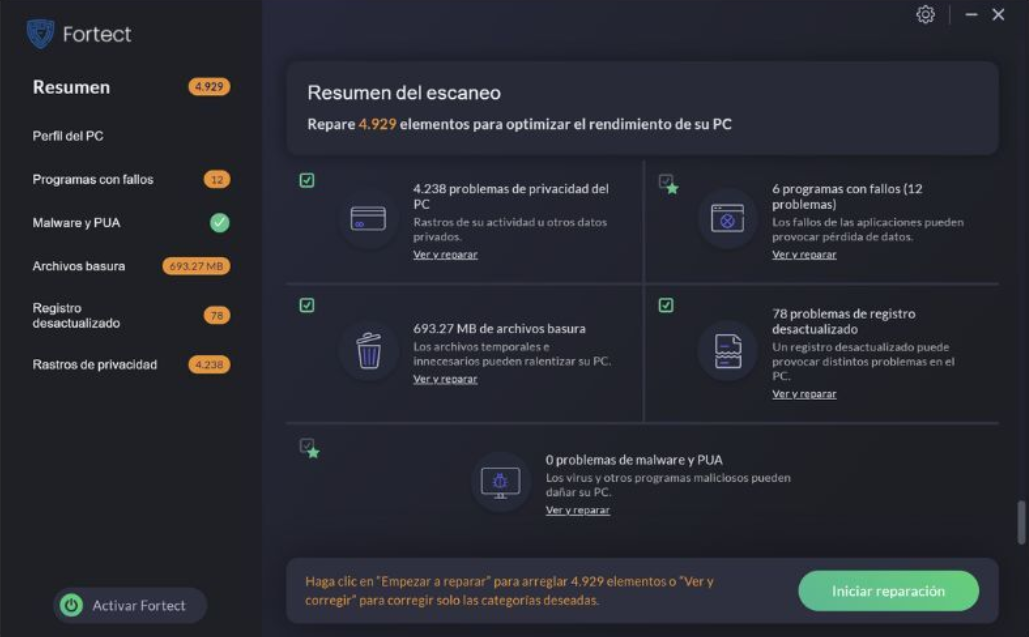
فورتكت إنها أداة لإصلاح النظام تقوم بمسح جهاز الكمبيوتر الخاص بك بحثًا عن المشكلات. يقوم هذا البرنامج بإصلاح جميع ملفات النظام الحرجة وأخطاء التسجيل مثل البيانات التي تم حذفها من الفيروسات (بدون برنامج مكافحة الفيروسات).
من خلال عدد من النقرات، حرر المساحة على القرص الخاص بك واستعيد جميع إعدادات Windows إلى قيمها الأصلية. يمكنك أيضًا تسجيل ذلك:
- قم بتنزيل وتثبيت Fortect.
- ابري فورتكت.
- تأمل مواجهة إحدى مشكلات استقرار النظام أو الإصابة بالبرامج الضارة.
- بريسيونا الإصلاح الأولي.
- قم باستعادة جهاز الكمبيوتر الخاص بك حتى تؤثر جميع التغييرات.
تحدد تقنية Fortect أرشيفات نظام Windows التي تظل قديمة إلى حد كبير ويتم استبدالها بمحوات أخرى وتحديثها على أساس بياناتها الافتراضية. يمكنك السماح بتنفيذ هذا الإجراء دون الحاجة إلى معلومات المستخدم.
هذه هي الأداة الوحيدة لإصلاح أخطاء Windows أو فشل جهاز الكمبيوتر أو مشاكل التسجيل. يمكنك تحسين تجربة جهازك والقيام بالمزيد من الأمان في بضع دقائق فقط.
⇒ الحصول على فورتيكت
تحميل المسؤولية: لا يمكن للنسخة المجانية من هذا البرنامج تحقيق بعض المهام.
4. قم بإجراء تحليل لمدقق ملفات النظام.
- اكتب كمد على شريط البحث في Windows.
- تحديد الخيار رمز النظام (المسؤول) لفتح نافذة Símbolo المرتفعة.

- قبل بدء فحص SFC، أدخل الأمر التالي في رمز النظام واضغط على Retorno لإصلاح أخطاء الصورة في Windows 10.
DISM /Online /Cleanup-Image /RestoreHealth - إنجريسا SFC /SCANNOW y الضغط إعادة لتنفيذ تحليل منسق ملفات النظام، يمكنك الاستمرار في استخدام الوسائط في وقت ما أو أكثر.

- قم باستعادة الكمبيوتر إذا كان مسح SFC يصلح ملفات النظام.
يمكن لتحليل مدقق ملفات النظام تصحيح أخطاء BITS، مثل ملفات النظام المحذوفة. إنها أداة رائعة أخرى لحل مشكلات Windows المدمجة والتي يمكن استخدامها لتصحيح العديد من المشكلات.
إذا تم الاحتفاظ بمسح SFC بالكامل على جهاز الكمبيوتر الخاص بك قبل إصلاح الملفات، فيمكنك حل المشكلة باتباع الطرق المناسبة.
5. استعادة عملية تحديث Windows.
1. اضغط على الجهاز شبابيك اكتب كمد في شريط البحث.
2. انقر فوق الخيار الصحيح رمز النظام ثم حدد البدء كمسؤول.
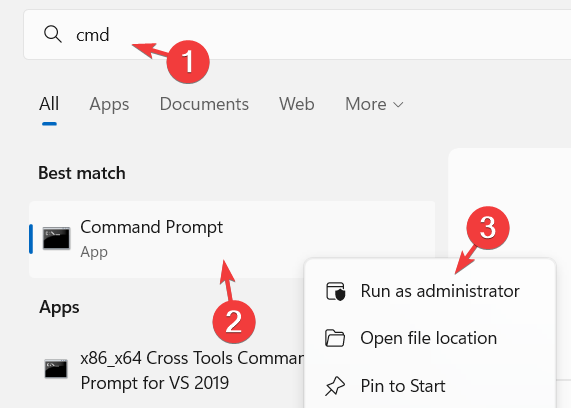
3. اكتب los siguientes comandos (y presiona يدخل بعد كل شيء) لفتح Windows Update:
net stop wuauserv
net stop cryptSvc
net stop bits
net stop msiserver
4. الآن، اكتب الأمر التالي والضغط يدخل. هذا أمر يغير اسم SoftwareDistribution إلى SoftwareDistribution.old:
C:\Windows\SoftwareDistribution SoftwareDistribution.old
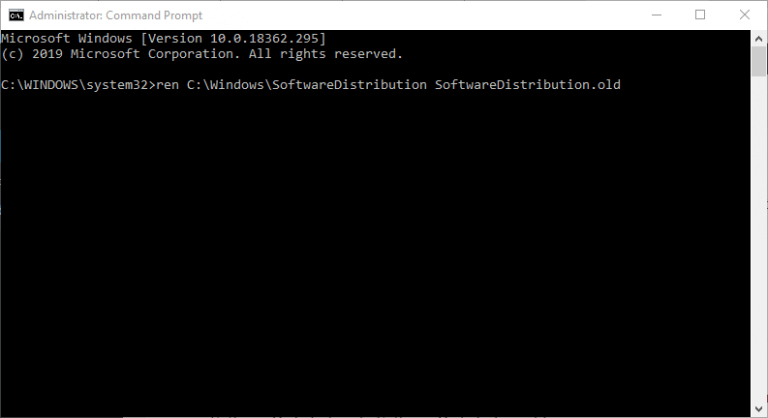
5. للاستمرار، اكتب الأمر والضغط التاليين يدخل: ren C:\Windows\System32\catroot2 Catroot2.old
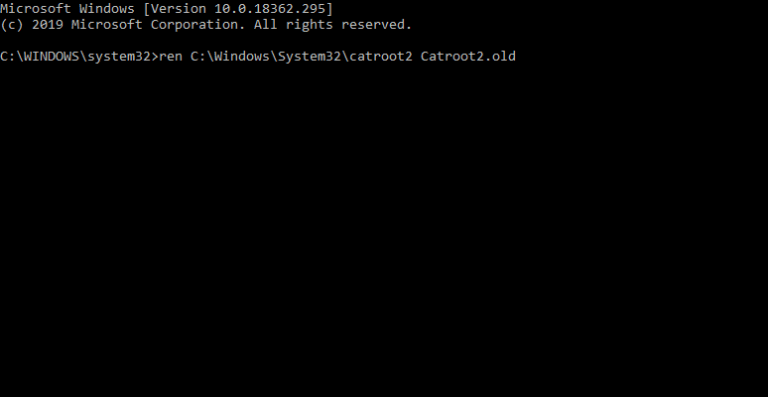
6. بارا رينيسيار Windows Update، قم بكتابة الأوامر التالية بشكل منفصل وضغط يدخل بعد كل شيء:
net start wuauserv
net stop cryptSvc
net stop bits
net stop msiserver
يمكن إعادة تشغيل Windows Update تعديل هذه الخدمة لتصحيح الخطأ NET HELPMSG 2182. للقيام بذلك، اتبع الخطوات التي ذكرتها مسبقًا في الطلب المحدد. يتطلب الأمر فقط استخدام رمز النظام الذي يستخدم حق المسؤول.
كما لاحظنا على الهامش، فإن هذه الخطوة تساعد أيضًا في مواجهة مشكلات مع خدمة تحديث Windows.
6. قم باستعادة ذاكرة التخزين المؤقت لـ Microsoft Store
- إنجريسا رمز النظام في مربع البحث لنظام التشغيل Windows 10.
- انقر فوق الزر الموجود على رمز النظام ثم حدد الخيار قم بتشغيله كمسؤول.

- إنجريسا wsreset.exe على رمز النظام في النافذة، ثم اضغط على الزر إعادة.

- قم باستعادة Windows بعد حذف ذاكرة التخزين المؤقت لـ MS Store.
هذا الحل هو الأكثر تحديدًا للمستخدمين الذين يحتاجون إلى تصحيح الخطأ NET HELPMSG 2182 لـ MS Store. لن تتمكن من فتح الجلسة في MS Store قبل مسح ذاكرة التخزين المؤقت.
إذا لاحظت ذلك متجر Microsoft لا يوجد حد ذاته للشحن، تأكد من حل مشكلة الثقة (كما هو الحال دائمًا، نحن هنا للمساعدة).
تم حل الحلول السابقة بواسطة Error NET HELPMSG 2182 للعديد من المستخدمين. إذا كان لديك أي اقتراح آخر يجب أن يشمل ذلك، قم بكتابة تعليق للمتابعة.
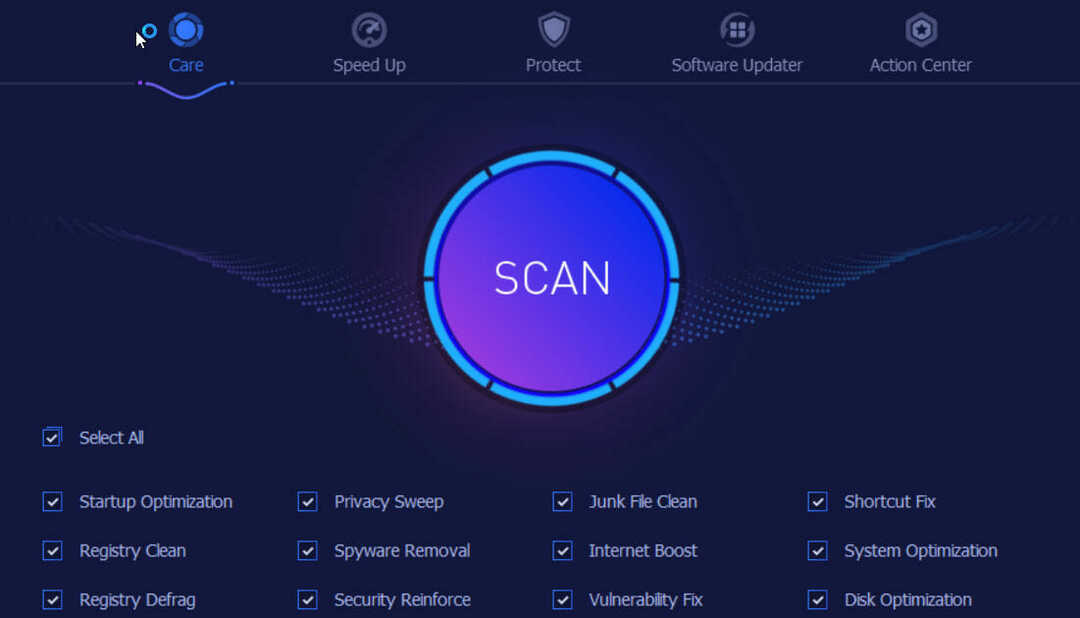
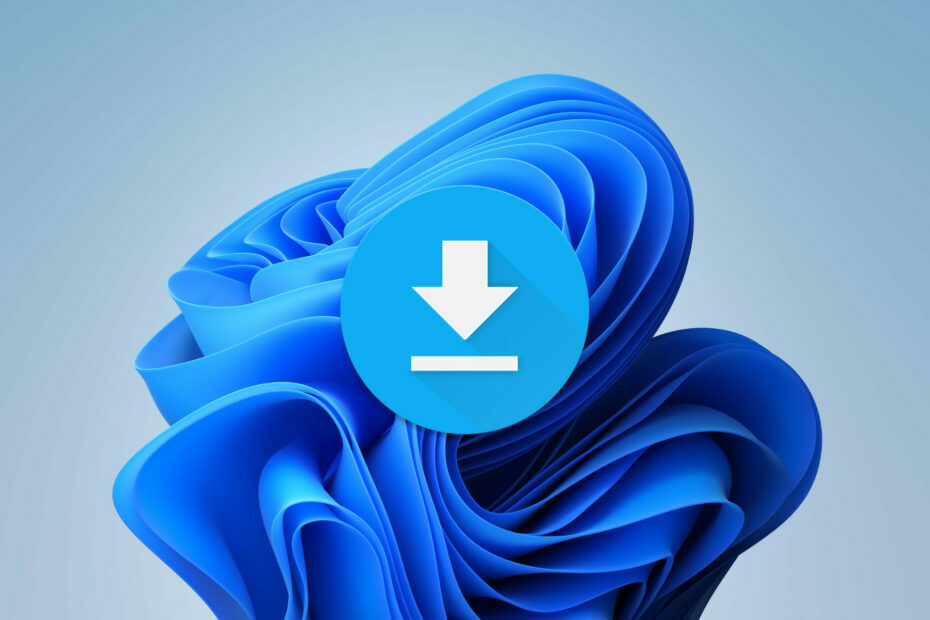
![¿Tu Administrador de TI Tiene Acceso Limitado؟ [5 نصائح]](/f/132484e9e1e5ca05dc0e5dc1e4b5e27f.png?width=300&height=460)